آموزش مبانی سیستم عامل ویندوز: نصب و پیکربندی
Windows Operating System Fundamentals: Install and Configure
نکته:
آخرین آپدیت رو دریافت میکنید حتی اگر این محتوا بروز نباشد.
نمونه ویدیویی برای نمایش وجود ندارد.
سرفصل ها و درس ها
معرفی ویندوز Introduction to Windows
-
معرفی ویندوز Introduction to Windows
-
چه زمانی از سرور استفاده کنید When to use a Server
-
زمان استفاده از Windows Client When to use a Windows Client
-
نمای کلی ویندوز 7 Windows 7 Overview
-
نسخه ی مبتدی Starter Edition
-
نسخه اصلی صفحه اصلی Home Basic Edition
-
نسخه خانگی برتر Home Premium Edition
-
نسخه حرفه ای Professional Edition
-
نسخه تجاری Enterprise Edition
-
نسخه نهایی Ultimate Edition
-
نسخه های ویژه Special Editions
-
چگونه ویندوز 7 را بدست آوریم How to Obtain Windows 7
-
بررسی ویژگی Feature Review
-
نسخه های 64 بیتی ویندوز 7 64-Bit Editions of Windows 7
-
راه اندازی آزمایشگاه Lab Setup
-
نصب جعبه مجازی Installing Virtual Box
-
خلاصه Summary
نصب ویندوز 7 Windows 7 Installation
-
نصب ویندوز 7 Windows 7 Installation
-
حداقل شرایط سخت افزاری Minimum Hardware Requirements
-
گزینه های سخت افزاری اضافی Additional Hardware Options
-
ایجاد یک ماشین مجازی Creating a Virtual Machine
-
کلید محصول Windows Windows Product Key
-
گزینه هایی برای نصب ویندوز Options for Installing Windows
-
نصب با لمس بالا High Touch Installation
-
نصب Lite Touch Lite Touch Installation
-
نصب صفر لمسی Zero Touch Installation
-
نصب ویندوز 7 Installing Windows 7
-
خلاصه Summary
ارتقا به ویندوز 7 Upgrading to Windows 7
-
مقدمه ای برای به روزرسانی به ویندوز 7 Introduction to Upgrading to Windows 7
-
ارتقا به ویندوز 7 Upgrading to Windows 7
-
مهاجرت به ویندوز 7 Migrating to Windows 7
-
مسیرهای به روزرسانی ویندوز 7 Windows 7 Upgrade Paths
-
Windows Upgrade Path Windows XP Upgrade Path
-
مسیرهای به روزرسانی ویندوز ویستا Windows Vista Upgrade Paths
-
مسیرهای جدید را برای سیستم عامل های قدیمی تر ارتقا دهید Upgrade Paths for Older Operating Systems
-
مشاور ارتقا ویندوز 7 Windows 7 Upgrade Advisor
-
استفاده از Windows 7 Upgrade Advisor Using Windows 7 Upgrade Advisor
-
ویندوز 7 نسخه به روز رسانی Windows 7 Edition Upgrades
-
هر زمان ارتقا دهید Anytime Upgrade
-
سازگاری برنامه Application Compatibility
-
جادوگر انتقال آسان Easy Transfer Wizard
-
جادوگر انتقال آسان Con't Easy Transfer Wizard Con't
-
ارتقا Home Premium به Professional Upgrading Home Premium to Professional
-
خلاصه Summary
پیکربندی دسک تاپ ویندوز Configuring Windows Desktop
-
مقدمه ای برای پیکربندی دسک تاپ ویندوز Introduction to Configuring Windows Desktop
-
پیکربندی دسک تاپ ویندوز Configuring Windows Desktop
-
پیکربندی مضامین دسک تاپ Configuring Desktop Themes
-
افزودن و حذف مضامین دسک تاپ Adding and Removing Desktop Themes
-
افزودن و حذف ابزارها Adding and Removing Gadgets
-
ایجاد میانبرهای دسک تاپ Creating Desktop Shortcuts
-
Aero Desktop Experience Aero Desktop Experience
-
Aero Flip 3D Aero Flip 3D
-
Aero Shake Aero Shake
-
Aero Snap Aero Snap
-
Aero Peek Aero Peek
-
نوار وظیفه Taskbar
-
برنامه ها را پین و لغو پین کنید Pin and Unpin Applications
-
لیست های پرش Jumplists
-
تصاویر کوچک زنده Live Thumbnails
-
پیکربندی منطقه اعلان Configuring Notification Area
-
خلاصه Summary
پیکربندی اضافی Additional Configuration
-
پیکربندی اضافی Additional Configuration
-
پیکربندی تنظیمات ویندوز Configuring Windows Settings
-
پانل کنترل Navigating Control Panel
-
پیکربندی تنظیمات ماوس Configuring Mouse Settings
-
پیکربندی تنظیمات نوار وظیفه Configuring Taskbar Settings
-
پیکربندی منوی شروع Configuring the Start Menu
-
تغییر تنظیمات مدیریت نیرو Changing Power Management Settings
-
ثبت نام The Registry
-
بررسی اجمالی رجیستری Registry Overview
-
تنظیمات سیاست Policy Settings
-
نمای کلی تنظیمات سیاست Policy Settings Overview
-
خلاصه Summary
مدیریت دستگاه ها Managing Devices
-
مقدمه ای بر مدیریت دستگاه ها Introduction to Managing Devices
-
دستگاه چیست؟ What is a Device?
-
پلاگین و بازی کنید Plug and Play
-
با استفاده از Plug and Play Using Plug and Play
-
درایورهای دستگاه Device Drivers
-
درایور دستگاه را بارگیری کنید Download a Device Driver
-
مدیریت دستگاه Device Manager
-
بررسی اجمالی مدیر دستگاه Device Manager Overview
-
مدیریت یک دستگاه Managing a Device
-
مرحله دستگاه Device Stage
-
خلاصه Summary
نصب و پیکربندی دستگاههای چاپی Installing and Configuring Print Devices
-
نصب و پیکربندی دستگاههای چاپی Installing and Configuring Print Devices
-
دستگاه چاپ چیست What is a Print Device
-
شرایط چاپ Printing Terms
-
نصب چاپگر محلی Installing a Local Printer
-
نصب چاپگر شبکه Installing a Network Printer
-
مدیریت پیکربندی چاپگر Managing Printer Configuration
-
مدیریت چاپگرها با استفاده از مرحله دستگاه Managing Printers using Device Stage
-
پروتکل چاپ اینترنتی Internet Printing Protocol
-
چاپ به فایل Print to File
-
خلاصه Summary
مدیریت خدمات ویندوز Managing Windows Services
-
مدیریت خدمات ویندوز Managing Windows Services
-
خدمات چیست؟ What is a Service?
-
با استفاده از کنسول مدیریت خدمات Using the Services Management Console
-
خدمات چه چیزی ارائه می دهد؟ What does a Service provide?
-
وابستگی های خدمات Service Dependencies
-
خدمات ورود به سیستم Service Logon Accounts
-
خدمات از چه زمانی شروع می شود؟ When do Services start?
-
انواع راه اندازی سرویس Service start up types
-
در صورت خرابی سرویس چه اتفاقی می افتد؟ What happens when a Service Fails?
-
خلاصه Summary
برنامه ها و ابزارهای بومی Native Applications and Tools
-
برنامه ها و ابزارهای بومی Native Applications and Tools
-
ویندوز مدیا پلیر Windows Media Player
-
استفاده از Windows Media Player Using Windows Media Player
-
Windows Media Center Windows Media Center
-
مرکز همگام سازی ویندوز Windows Sync Center
-
اینترنت اکسپلورر 9 Internet Explorer 9
-
ویژگی های Internet Explorer 9 Internet Explorer 9 Features
-
برنامه ها و ابزارهای جانبی Accessory Programs and Tools
-
بررسی اجمالی برنامه ها و ابزارهای جانبی Accessory Programs and Tools Overview
-
خلاصه Summary
مدیریت برنامه ها Managing Applications
-
مدیریت برنامه ها Managing Applications
-
برنامه چیست؟ What is an Application?
-
برنامه های محلی یا از راه دور Local or Remote Applications
-
استفاده از برنامه تحت وب Using a Web Based Application
-
نصب برنامه ها به صورت محلی Installing Applications Locally
-
نصب یک برنامه Installing an Application
-
با استفاده از برنامه ها و ویژگی ها Using Programs and Features
-
نصب برنامه ها از طریق خط مشی های گروه Installing Applications through Group Policies
-
اختصاص برنامه ها Assigning Applications
-
انتشار برنامه ها Publishing Applications
-
مجازی سازی برنامه Application Virtualization
-
مجازی سازی Microsoft Enterprise Desktop Microsoft Enterprise Desktop Virtualization
-
خلاصه Summary
حالت مجازی کامپیوتر و ویندوز XP Virtual PC and Windows XP Mode
-
حالت مجازی کامپیوتر و ویندوز XP Virtual PC and Windows XP Mode
-
مروری بر مجازی سازی Virtualization Overview
-
حالت ویندوز XP Windows XP Mode
-
الزامات حالت XP XP Mode Requirements
-
در حال بارگیری حالت XP Downloading XP Mode
-
در حال نصب حالت XP Installing XP Mode
-
راه اندازی حالت XP XP Mode Setup
-
خلاصه Summary
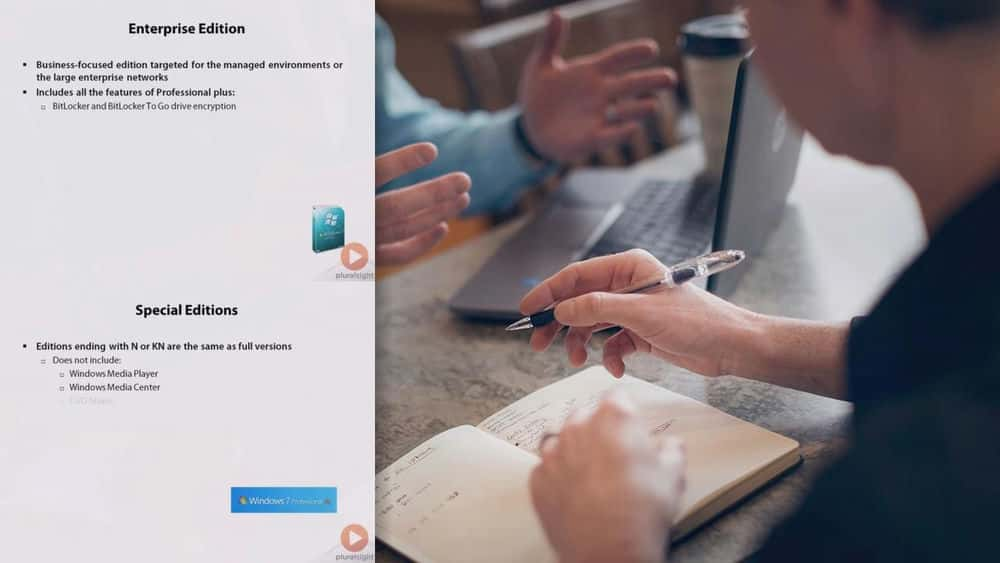
جزییات دوره
7h 11m
135
Pluralsight (پلورال سایت)


(آخرین آپدیت)
97
4.6 از 5
دارد
دارد
دارد
https://donyad.com/d/50be
 Ken Mauldin
Ken Mauldin
کن بیش از 30 سال تجربه فناوری اطلاعات دارد. وی در حرفه خود به عنوان مدیر NetWare ، مدیر ویندوز ، مهندس ارشد پشتیبانی ، مربی و مشاور کار کرده است. کن در طول مسیر خود همچنین تعدادی گواهینامه در سراسر کشور کسب کرده است.
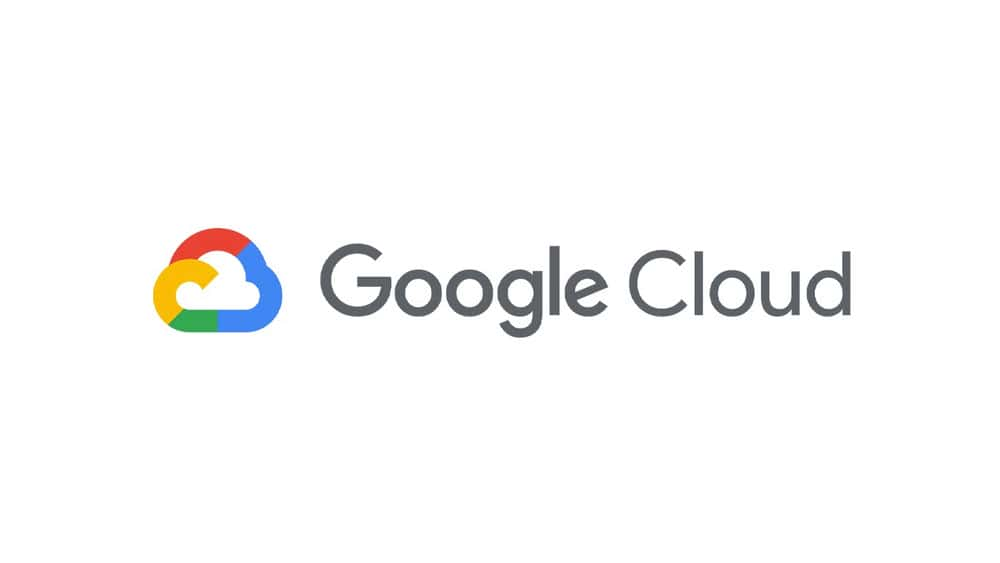






نمایش نظرات